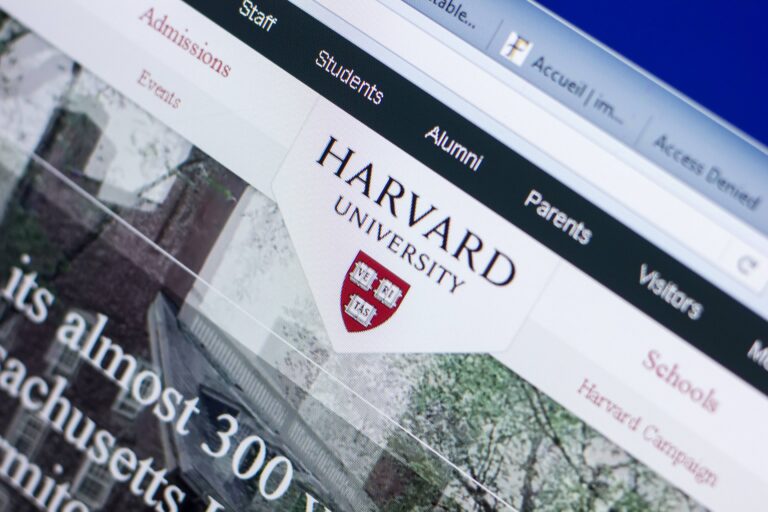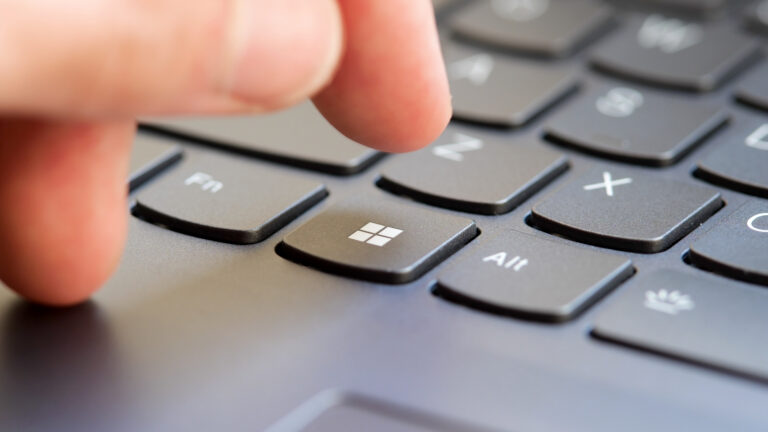Ha gyermekünk már rendelkezik okostelefonnal, de még nem nagykorú, és úgy érezzük, hogy fontos lenne korlátokat felállítani az eszköz használatával kapcsolatban, igénybe vehetjük az okostelefonok beépített szülői felügyeleti funkcióit.
Azonban mielőtt egy ilyen felügyeleti megoldás alkalmazása mellett döntünk, fontos tisztázni magunkban a célokat. A biztonságtudatos eszközhasználat ugyanis alapvetően nem technikai kérdés. A leghatékonyabb módszer az, ha a problémakörről nyílt kommunikáció zajlik a családban. Ezzel kapcsolatban javasolt megtekinteni az NBSZ NKI és a SANS Institute közös kiadványának 2020 szeptember havi számát (Online biztonság gyermekeknek), amelyben hasznos tanácsokat találhat mindehhez.
iOS – „Képernyőidő” (iOS 14.4-es verzión tesztelve)
Beállítások > Képernyőidő > Képernyőidő bekapcsolása > Folytatás > Ezt az iPhone-t Ön vagy a gyermeke fogja használni?
- Először is meg kell adnunk, hogy a készüléket mi vagy gyermekünk használja. A következőkben azt a változatot mutatjuk be, amikor a gyermek készülékén végezzük el a beállításokat.
- Ezután még ne állítsunk be korlátokat, válasszuk a „Most nem” opciót kétszer, majd koppintusnk a „Folytatás”-ra.
- Állítsunk be egy PIN kódot. (Megadhatunk egy másik AppleID-t a sajátunkon kívül, amivel ez a PIN kód alaphelyzetbe állítható, amennyiben elfelejtenénk azt. Ha ezzel az opcióval most nem élnénk, válasszuk a „Mégsem”, majd a „Kihagyás” lehetőséget.)
Ha ez megtörtént, az alkalmazáshasználati statisztika alatt az alábbi korlátozási lehetőségeket találhatjuk:
- „Nyugalmi idő”: Megadhatunk napi időkorlátot az alkalmazások használatához. A beállított nyugalmi időben csak az engedélyezett alkalmazások és telefonhívások lesznek elérhetőek.
- „Alkalmazáskorlátok”: Megadhatunk alkalmazás kategóriákat ─ például: közösségi appok, játékok ─ vagy kiválaszthatunk konkrét alkalmazásokat is.
- „Kommunikációs korlátok”: Megadhatjuk, hogy nyugalmi időben ─ és azon kívül ─ a kontaktlistában szereplő személyek közül kivel tarthat kapcsolatot a gyermek. (Az itt beállított korlátozások a Telefon, FaceTime, Üzenetek és iCloud kontaktokra vonatkoznak.)
- „Engedélyezés mindig”: Kiválaszthatunk alkalmazásokat, amik mindig legyenek elérhetőek a nyugalmi időben.
- „Tartalmi és adatvédelmi korlátok”: Ez nagyon részletes beállítási lehetőségeket tartalmaz, többek közt lehetőséget biztosít alkalmazásokon végezhető műveletek (telepítés, törlés, vásárlások) kezelésére, valamint például felnőtt vagy szókimondó tartalmak kiszűrésére webhelyeken, játékok esetén, vagy az iTunes-ban. Beállíthatjuk azt is, hogy a mi engedélyünk legyen szükséges az adatvédelmi beállítások módosításához.
„Családi megosztás”
Amennyiben nekünk és a gyermeknek is iPhone készüléke van, a „Családi megosztás” segítségével a mi készülékünkről is menedzselhetjük a korlátozásokat.
Beállítások > Saját név > Családi megosztás > Tag hozzáadása > Személyek meghívása / Fiók létrehozása gyermek számára
- „Képernyőidő”
A korábban ismertett korlátozási funkciók menedzselése a mi készülékünkről. Arra is van lehetőség, hogy jelentést kérjünk arról, hogy gyermekünk milyen módon használja a készüléket, valamint a különböző alkalmazásokat és webhelyeket.
- „Engedély a vásárláshoz”
A család szervezője bekapcsolhatja az Engedély a vásárláshoz funkciót minden olyan családtag esetében, aki nem nagykorú. (Alapértelmezés szerint a funkció minden 13 év alatti gyermeknél be van kapcsolva.) Amikor 18 év alatti személyt hív meg a családi csoportba, a rendszer felkéri az Engedély a vásárláshoz funkció beállítására.
(Minderről bővebb információt itt találunk.)
Android – „Digitális egyensúly” (Android 10-es verzión tesztelve)
Beállítások > Digitális egyensúly > Kezelje gyermeke okostelefon használatát > Indítás
- Meg kell adnunk, hogy ki használja a készüléket (Én / Gyermekem). A következőkben a gyermek készülékének beállítását mutatjuk be.
- Meg kell adnunk egy 6 számjegyű PIN kódot
Az alábbi beállítási lehetőségek érhetők el:
- „Napi képernyőidő”: Ebben az esetben alapértelmezettként csak a Telefon és a kontakt alkalmazások működnek.
- „Alkalmazáskorlátok”: Konkrét alkalmazások indításához tudunk időkorlátot beállítani.
Alkalmazások telepítésének korlátozása a Google Play Áruházban (Android 10-es verzión tesztelve)
Menüsáv > Beállítások > Szülői felügyelet > Alkalmazások és játékok
- PIN kód megadása (Amennyiben ezt elfelejtenénk, van lehetőség visszaállítani a kódot, ám ehhez törölni kell a Play Áruház alkalmazás beállításait. Erről bővebb információt itt találhatunk.)
- Itt tudjuk korlátozni, hogy milyen alkalmazásokat lehessen telepíteni PEGI kódok (3-18) alapján. A PEGI-ről bővebben itt olvashat.
„Family Link” (Android 10-es verzión tesztelve)
Az iOS „Családi megosztás” funkciójához hasonlóan Androidon is van lehetőség családi csoport létrehozására, ami Google fiókon keresztül valósítja meg a felügyeletet. Ehhez azonban külön applikáció letöltése szükséges: a felügyeletet gyakorló készülékére a „Family Link”, a felügyelt eszközre a „Family Link gyermekeknek és kamaszoknak” alkalmazást kell letölteni.
Ha telepítettük az alkalmazásokat a készülékekre, az alábbi lépések során állíthatjuk be a felügyeletet:
Kezdő lépések > Ki fogja használni ezt a telefont? (Szülő / Kis- vagy kamasz gyerek)
- Győződjünk meg róla, hogy a gyermek felügyelni kívánt eszköze a közelben van.
- „Családfelelősként” a saját eszközünkön hozzunk létre egy családi csoportot.
- A gyermek eszközén csatlakozzunk a létrehozott családi csoporthoz.
- A következő képernyőn egy tájékoztatót látunk arról, hogy a szolgáltatás mire ad módot, például:
- változtathatunk a gyermek Google fiókjának beállításain,
- lekérdezhetjük az eszköz helyzetét
- lehetőség van a webhelyek letiltására, Google Play szűrők beállítására
Fontos megjegyezni, hogy a böngészési előzmények lekérdezésére, a gyermek fiókjának jelszavának visszaállítására, e-mailek, üzenetek olvasására, a képernyő megfigyelésére nincs mód!
A gyermek bármikor leállíthatja a felügyeletet, azonban erről a szülő értesítésre kerül, a gyermek eszköze pedig zárolódik.
A Family Link működésével kapcsolatos bővebb információ innen érhető el.